گاهی نیاز دارید نمایشگر لپ تاپ را روی مانیتور بزرگتری مشاهده کنید، بسیاری از گیمرها یا کاربران کامیپوتر از امکان اتصال دو مانیتور به لپ تاپ استفاده می کنند تا بتوانند چند برنامه را به صورت همزمان اجرا کنند و داده ها را در یک لحظه بررسی نمایند، با این کار فضای کار بسیار بیشتری در اختیار خواهید داشت و کارها با سهولت و سرعت بیشتر انجام میشود. قبل از آموزش اتصال دو مانیتور به یک لپ تاپ لازم است موارد زیر را بررسی کنید:
اگر در حین انجام اتصال دو مانیتور به لپ تاپ با مشکل مواجه شدید میتوانید با کارشناسان مجموعه رایانه کمک در ارتباط باشید:
✴️✴️ تماس با کارشناسان فنی رایانه کمک : ☎️از طریق تلفن ثابت 9099071540 و 📱 از طریق موبایل 0217129

فهرست
✅بررسی اولیه برای وصل کردن مانیتور به لپ تاپ
✅آموزش اتصال دو مانیتور به یک لپ تاپ
✅حالت های مختلف نمایش اطلاعات در اتصال دو مانیتور به لپ تاپ
✅سوالات متداول
✅سخن آخر
بررسی اولیه برای وصل کردن مانیتور به لپ تاپ
تقریباً تمام لپ تاپ های مدرن قابلیت اتصال به مانیتور را دارند برای صحت سنجی این موضوع ابتدا وارد قسمت Setting شوید و در ادامه system را انتخاب کنید از سمت راست پنجره ای که باز می شود روی عنوان Display کلیک کنید و در نهایت از سمت راست ویژگی Multiple displays را پیدا کنید .
.
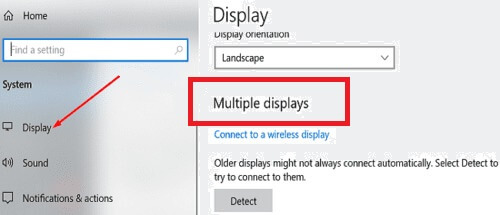
مورد بعدی که قبل از وصل کردن مانیتور به لپ تاپ ضرورت دارد چک کنید، مطمئن شدن از پشتیبانی کارت گرافیک برای استفاده از چند مانیتور می باشد برای انجام این کار به سایت تولید کننده کارت گرافیک نصب شده روی سیستم خود بروید و از قسمت مشخصات گزینه multi Monitor را بررسی کنید.
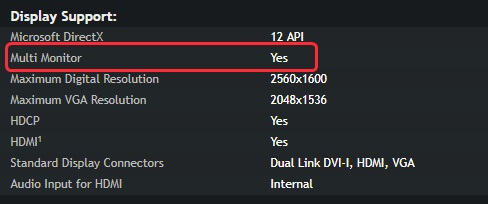
مورد بعدی که نیاز است بررسی کنید پورت های روی لپ تاپ و مانیتور می باشد. به طور معمول هر لپ تاپ یا کیس دارای 4 پورت اصلی Display port,DVI,HDMI,VGI می باشد. دقت کنید هماهنگی بین پورت های مانیتور و لپ تاپ وجود داشته باشد یا امکان تبدیل فراهم باشد برای مثال ، امکان تبدیل DVI به HDMI وجود دارد اما امکان تبدیل VGA به HDMI به سادگی ممکن نیست. در صورتی که پورت های مورد نیاز روی مانیتور نیز وجود داشته باشد کار با سرعت بیشتری انجام میشود در نتیجه اگر برای خرید مانیتور هنوز اقدامی نکرده اید پیشنهاد می شود به وجود پورت های سازگار برای وصل کردن دو مانیتور به یک لپ تاپ توجه نمایید.

آموزش اتصال دو مانیتور به یک لپ تاپ
بعد از بررسی موارد فوق زمانی که لپ تاپ روشن است برای وصل کردن کابل ها اقدام نمایید.
اگر پورت کابل مانیتور اول را به درگاه VGA نصب می کنید دقت کنید سر دیگر کابل به پورت VGA در لپ تاپ وصل می شود.
کابل مانیتور دوم را نیز با رعایت ترتیب وصل کنید . کابل HDMI از مانیتور دوم را به پورت HDMI بر روی لپ تاپ وصل نمایید.
برای اتصال مانیتور به لپ تاپ در ویندوز 10 روی فضای خالی دسکتاپ راست کلیک کنید و بعد گزینه Display setting را انتخاب کنید تا تنظیمات نمایشگر را مشاهده کنید.
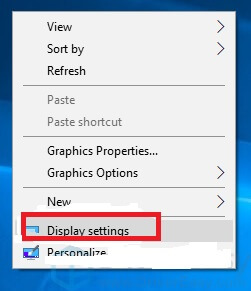
اگر سیستم عامل ویندوز شما 7 یا 8 می باشد در این مرحله از اتصال دو مانیتور به یک لپ تاپ روی قسمت خالی دسک تاپ راست کلیک کنید و بعد گزینه Screen Resolution را انتخاب نمایید.
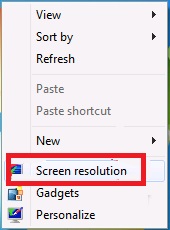
در گام بعدی حالت نمایشگر را با 3 شماره مشاهده می کنید به صورت پیش فرض پنجره 1 نمایشگر لپ تاپ و 2 و 3 مانیتورهایی که اضافه شده اند می باشند.
در ادامه بر روی نمایشگر های مربوط به مانیتورهای اضافی کلیک کنید وگزینه Extend desktop to this display را در قسمت Multiple displays انتخاب کنید و بر روی Apply کلیک کنید.
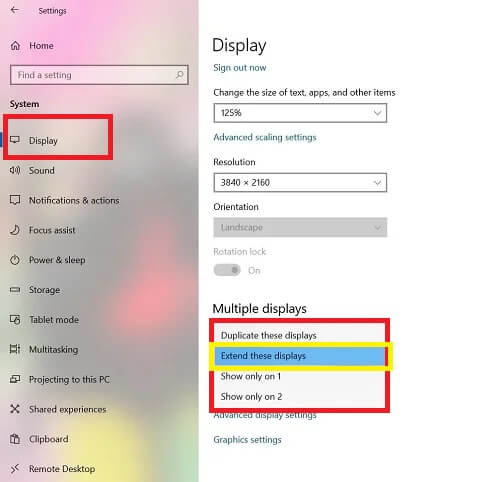
و در نهایت ok کلیک کنید.
ما در این مرحله گزینه Extend desktop to this display را انتخاب می کنیم ولی بهتر است با گزینه های دیگر نیز آشنا شوید .
حالت های مختلف نمایش اطلاعات در اتصال دو مانیتور به لپ تاپ
Duplicate : مانیتور دوم یک کپی از صفحه لپ تاپ را نشان خواهد داد.
Extend : بعد از انتخاب این گزینه بخشی از تصویر روی یک مانیتور و بخش دیگر را در مانیتور دیگر قابل مشاهده خواهد بود یعنی صفحه ویندوز در دو مانیتور تقسیم می شود.
Show only on 1 or 2 : با تایید این گزینه تنها یکی از مانیتورها تصویر را پخش خواهد کرد.
اگر Extend these displays را انتخاب کردید، تأیید می نمایید که نمایشگر لپ تاپ روی صفحه مانیتور گسترش پیدا کند
ناگفته نماند لازم است مانیتور دوم را که در دیاگرام بخش Customise your display قرار دارد، به بخشی بکشید که به صورت فیزیکی روی دسکتاپ خود مشاهده میکنید. اگر رزولوشن مانیتور شما بیشتر از لپ تاپ است، اندازه آن در این بخش نیز بزرگتر خواهد بود. در همین قسمت میتوانید اندازه متن، برنامهها و… را هم با توجه به مانیتور خود تغییر دهید.

سوالات متداول
اتصال دو مانیتور به یک لپ تاپ چه کاربردهایی دارد؟
برای کاربرانی که نیاز دارند چند پنجره را در ویندوز باز کنند و چند کار را به طور همزمان انجام می دهند، استفاده از دو مانیتور به طور همزمان کارآمد می باشد.
عمده ترین علت عدم نمایش تصویر در مانیتور دوم چیست؟
ممکن است مشکل از کابل انتقال تصویر باشد، یا اینکه درایور کارت گرافیک به درستی نصب نباشد.
مشکل افت FPS در اتصال دو مانیتور به یک لپ تاپ به چه معنی می باشد؟
لپ تاپ شما باید برای هر دو دستگاه به طور همزمان فریم ایجاد کند اگر کارت گرافیک و CPU بالایی داشته باشید احتمالاً مشکلی در روند انجام کار پیش نمی آید ولی به طور کلی افت FPS به حالتی گفته می شود که یکی از اسکرین ها FPS بالاتری را دریافت کنند و دیگری پایین تر باشد. و دلیل آن پایین بودن قدرت سخت افزار یا همان کارت گرافیک می باشد.
آیا تمام لپ تاپ ها قابلیت نمایش در چند مانیتور را دارند؟
تقریباً می توان گفت بله در بسیاری از لپ تاپ های مدرن با کارت گرافیک های قوی این قابلیت دیده می شود.
در بررسی پورت های لپ تاپ به مانیتور چه مواردی باید چک شود؟
در مورد لپ تاپ لازم است چک کنید تا مطمئن شوید مجهز به دو پورت ویدئویی باشد و پورت ها با مانیتور نیز مطابقت و سازگاری داشته باشد.
سخن آخر
قدردان همراهی و توجه شما تا پایان این مقاله هستیم در این مطلب نحوه اتصال دو مانیتور به لپ تاپ را بررسی نمودیم اگر در خصوص نحوه انجام کار سوالی داشتید و یا دنبال حل مشکلات کامپیوتری اینترنتی و موبایل در کوتاه ترین زمان هستید، می توانید با مجموعه رایانه کمک تماس بگیرید تا در اسرع وقت مشکلات شما توسط کارشناسان رایانه کمک برطرف شوند. راه ارتباط با ما شماره هوشمند9099071540 از طریق تلفن های ثابت و همچنین شماره اعتباری0217129 از طریق موبایل یا تلفن ثابت می باشد.
📌رفع مسئولیت: محتوای این صفحه صرفاً برای اطلاع رسانی است و در صورتی که تسلط کافی برای انجام موارد فنی مقاله ندارید حتما از کارشناس فنی کمک بگیرید.